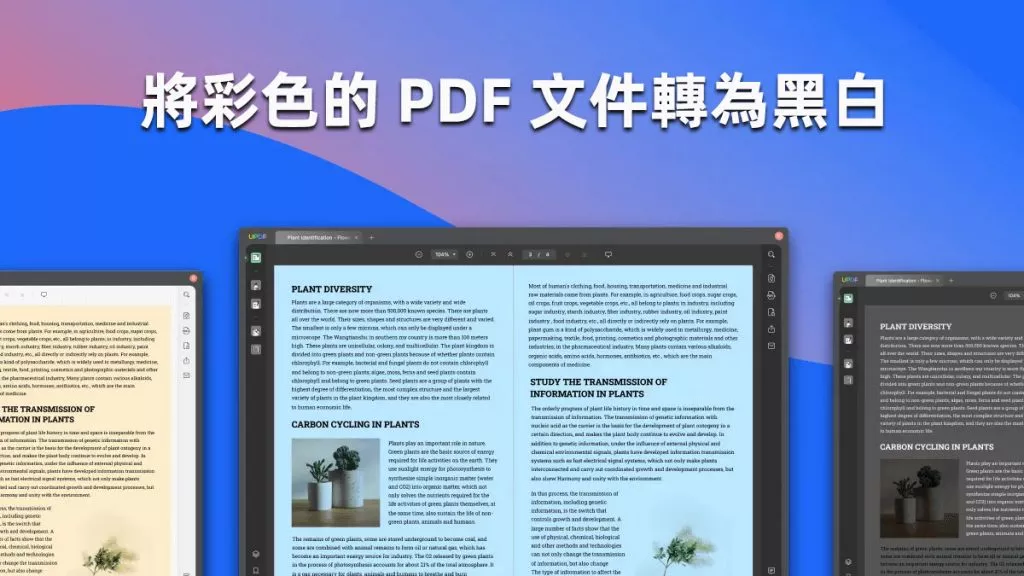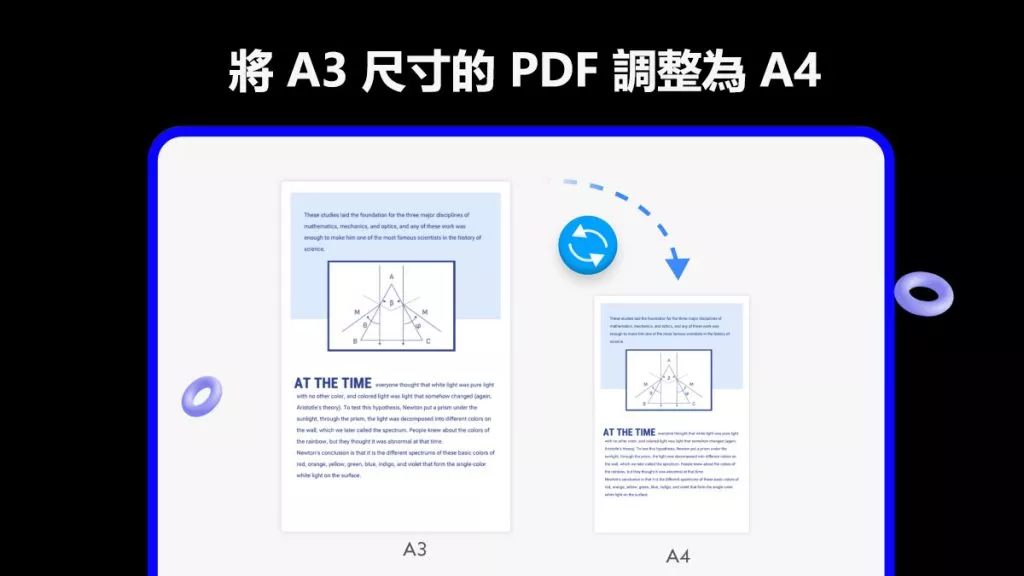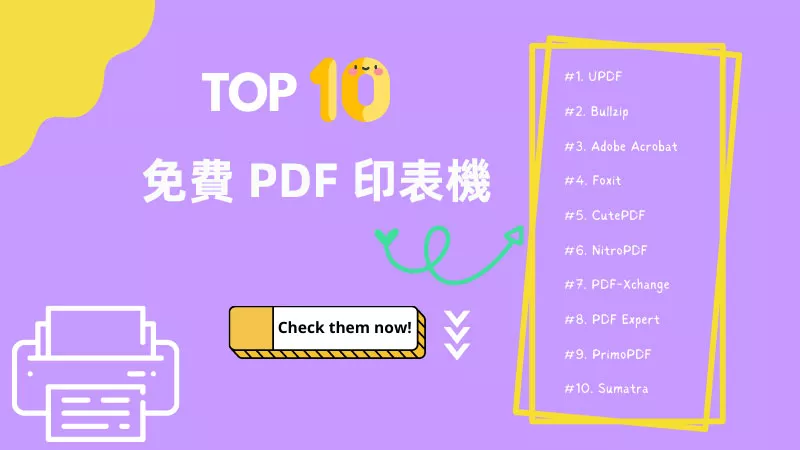每當我們雙面列印某些文檔時,有兩個選項可供選擇:短邊翻轉和長邊翻轉。由於紙張通常是矩形的,因此我們需要選擇任一方向,以便以預期的方式顯示內容。從技術角度來說,列印時的方向是基於在短邊和長邊翻轉頁面,但這可能會讓大多數用戶感到困惑。 如果您經常匯出和列印文檔,了解短邊翻轉和長邊翻轉的區別非常重要。
在本指南中,我們將解釋短邊和長邊之間的技術細節及其差異。如果您要列印其中一份文檔,您將在本指南中找到以正確方向列印的適當方法。
第 1 部分:什麼是短邊翻轉?
書籍的書頁通常都是雙面裝訂的,由於頁面是矩形的,因此可以沿著較長的邊或較短的邊裝訂,而短邊表示頁面的較短邊。短邊翻轉也意味著您將以水平方向列印內容,其中寬度將大於文件的長度。因此,列印該文件時,其頁面將在短邊翻轉以轉到下一頁。
第 2 部分:什麼是長邊翻轉?
大多數書籍的頁面都是沿著較長的一邊裝訂的,這些書的長度較大,寬度較小,這是由於其印刷方向所致。因此,當我們沿著長邊翻轉時,頁面的長度會更長而寬度會更短,這通常適用於我們的實體和數位文件。
簡單來說,這些文件以縱向或垂直方向呈現。這樣,每當我們需要翻到下一頁時,由於是縱向的,它就會沿著長邊翻轉。
第 3 部分:如何選擇長邊翻轉還是短邊翻轉?
當您雙面列印文件時,您需要在長邊和短邊之間進行選擇以進行翻轉。這是因為這些不同的方向會影響內容的顯示方式,尤其是在雙面文件上。這裡,我們列出了一些您可能考慮在短邊和長邊上翻轉的場景。
應用翻轉長邊的主要場景:
- 當您的文件主要以縱向設計時,您必須沿著長邊翻轉以保持內容的自然流暢。
- 當您製作小冊子或雜誌時,您必須選擇沿著長邊翻轉。這是因為它們的裝訂通常是沿著長邊的,因此,翻頁時可以保留內容的順序。
- 需要提高文字的可讀性或者連續性的文字較多的文件,需要以長邊翻轉的方式列印。
應用短邊翻轉的主要場景:
- 以橫向模式自然定向的文件可以在短邊上翻轉。
- 您可以選擇翻轉包含圖表或圖解的文件的短邊,因為這種方向提供了更多的水平空間來更好地顯示圖形。
- 使用短邊翻轉有利於簡報投影片,尤其是在以雙面格式列印時。它確保演示內容的正確佈局和順序。
除了這些情況之外,要選擇在短邊還是長邊翻轉,有時還會存在需要列印圖像和其他圖形的情況,檢查影像的原始方向並相應地選擇列印方向非常重要。
第 4 部分:如何以長邊翻轉或短邊翻轉的方式列印 PDF 文檔?
如果您正在尋找合適的工具,讓您可以以長邊翻轉或短邊翻轉的方式列印 PDF 文檔,那麼UPDF是正確的選擇。UPDF 的列印功能是完全免費的,可以按照所需的方向列印 PDF,並且您可以自定義設置列印的方式,包括頁面大小、頁面範圍、尺寸和雙面列印等。
因此,如果您要以長邊翻轉或短邊翻轉的方式列印 PDF 文檔,則需要在裝置上下載 UPDF,然後按照以下步驟列印。
Windows • macOS • iOS • Android 100% 安全性
步驟 1:啟動您的 UPDF 應用程序,然後按一下主介面上的「開啟檔案」按鈕以開啟您的 PDF 文件。當 PDF 在閱讀器視圖中開啟時,您將按下鍵盤上的「 Ctrl + P 」或點擊右上角的來「列印」圖標存取列印設定。
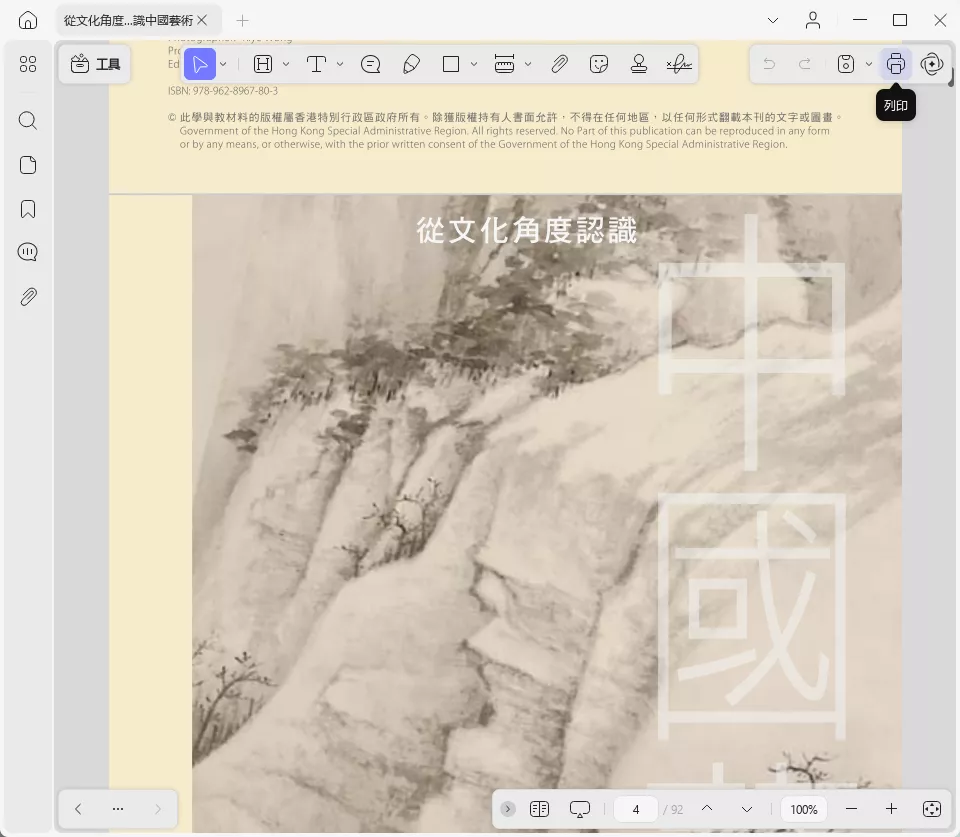
步驟 2:在印表機設定中,您需要設置好列印的方向(在本例中為縱向)。接著勾選“雙面列印”,您可以從下面的下拉式選單中選擇長邊列印或短邊列印。現在,點擊“列印”,其餘工作就交給UPDF吧。
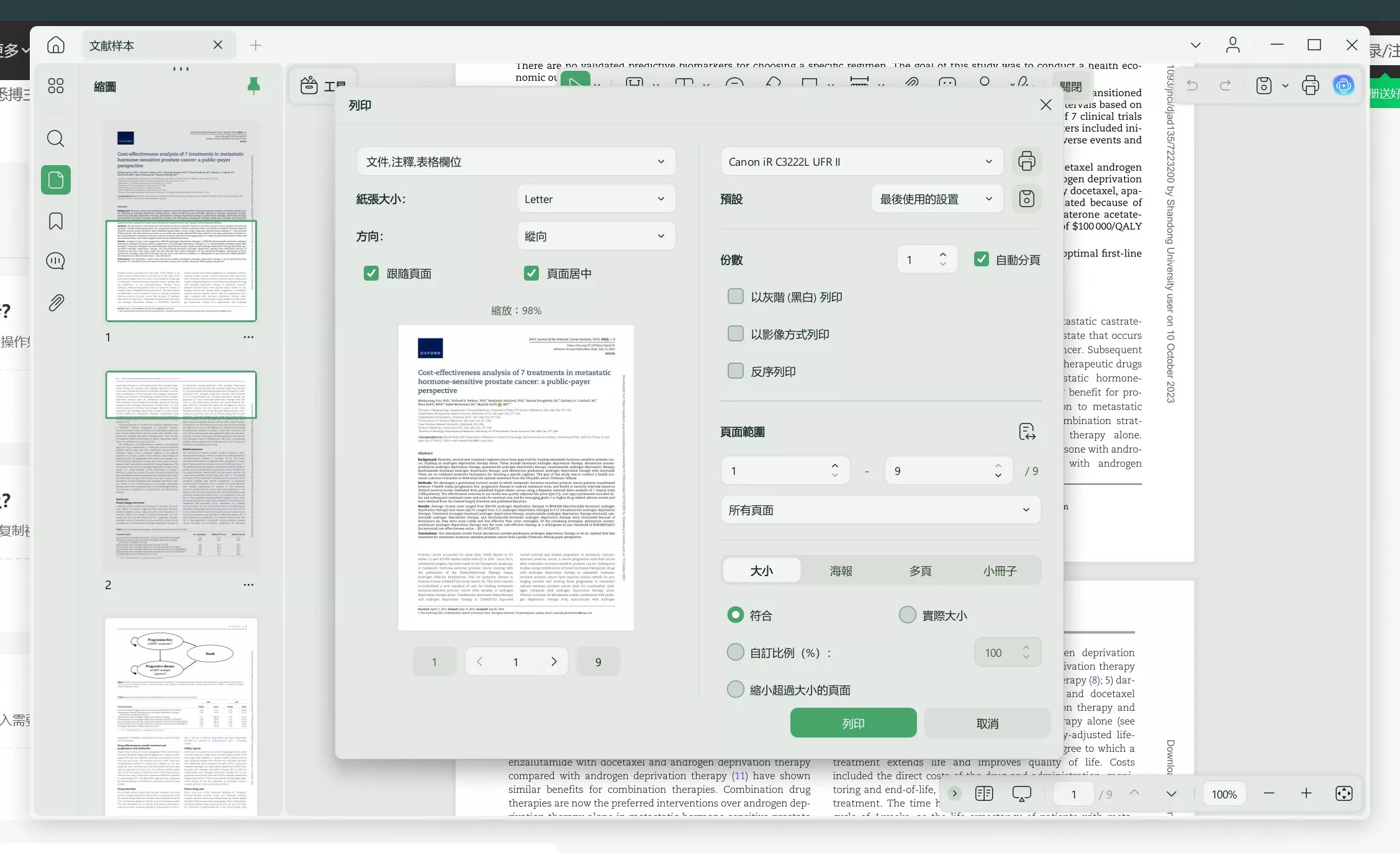
第 5 部分:如何批量列印 PDF 檔案?
如果您有多個想要列印的 PDF 文件,那麼使用 UPDF 可以提高您的工作效率。這是因為單獨列印這些文件將花費大量時間,而UPDF 批量列印的功能可以為您節省這一時間。這樣,您只需單擊一下即可一次列印多個 PDF 文件,但您需要首先下載 UPDF 應用程式。
Windows • macOS • iOS • Android 100% 安全性
步驟 1:使用其圖示啟動您的 UPDF 應用程序,開啟後,按一下「工具」>「批量工具」>「列印」。此 UPDF 功能可讓您按一下在多個文件上使用列印功能及其設定。
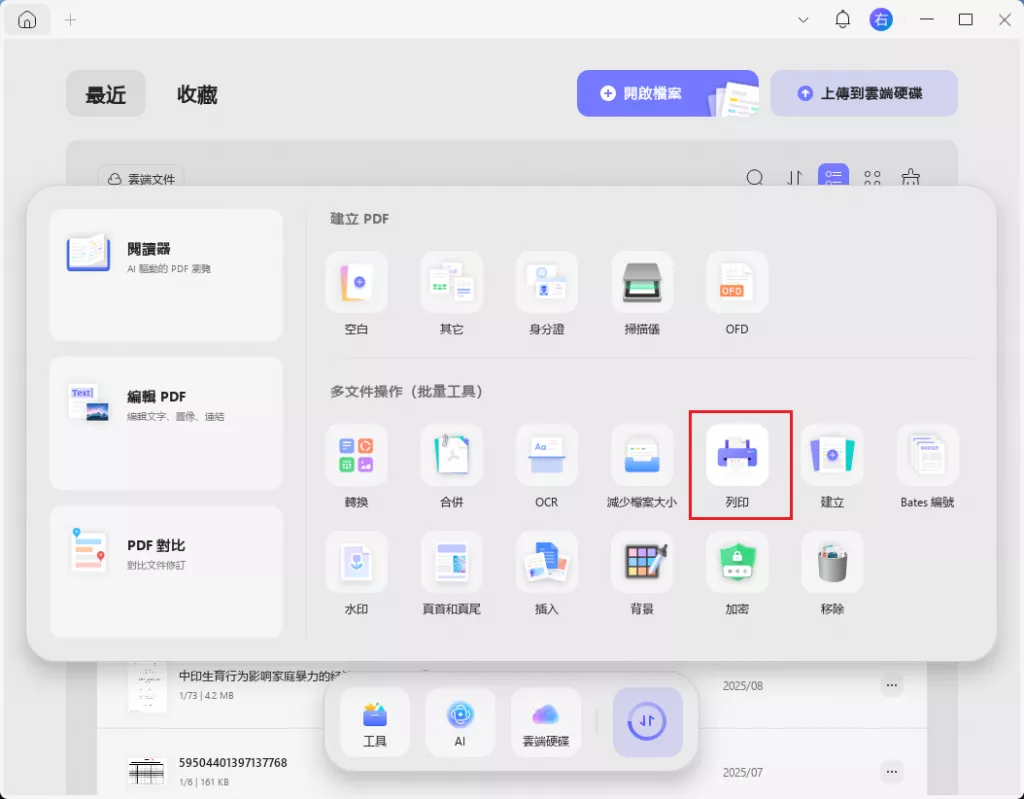
步驟 2: 按一下「新增檔案」以新增多個 PDF 檔案並設定所需的方向。確保選取「在紙張兩面列印」選項,然後您可以從下面的下拉式選單中選擇短邊和長邊。點擊“應用”,您的印表機將開始列印您的文件。
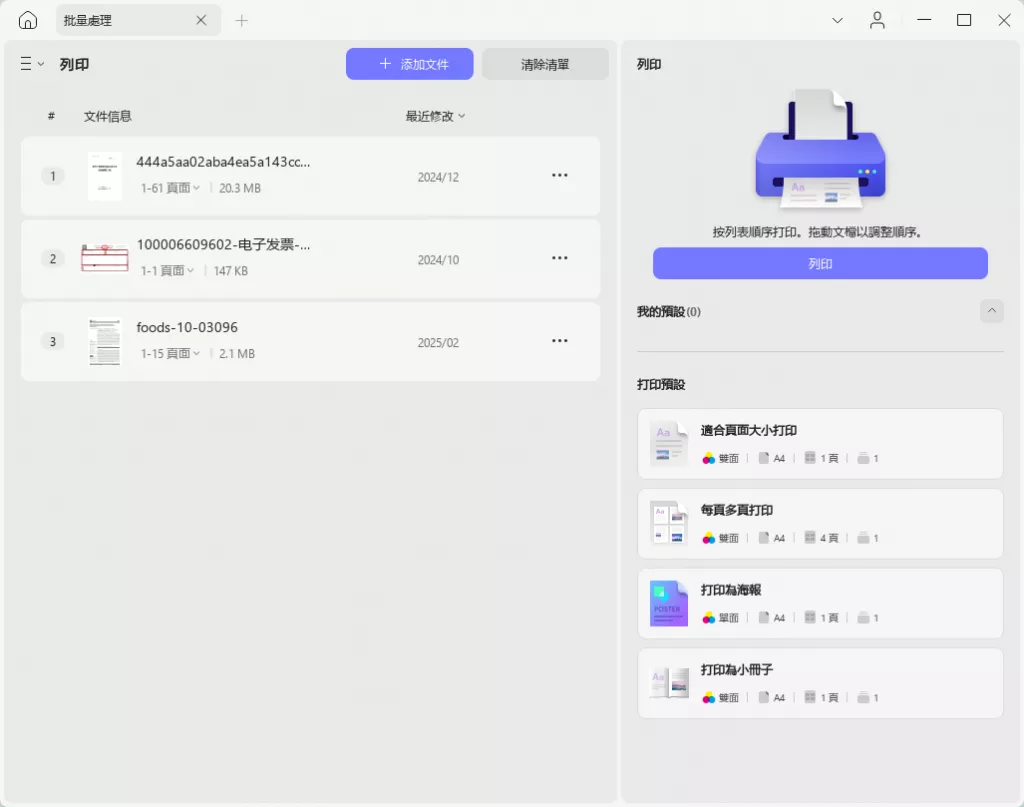
UPDF還有許多其他的功能,其中包括:
- UPDF Cloud 將您的 PDF 保存在線上儲存中,它可以在不同的裝置之間同步您的文件。
- UPDF AI 的內建 ChatGPT 功能非常有用,它有助於翻譯、審查、總結、重寫、解釋以及對 PDF 進行更多操作。
- OCR 可以將掃描的文件和文字影像轉換為可編輯的 PDF 格式的文檔。
- 編輯 PDF 文件並新增文字、圖像和連結。
- 註釋 PDF 內容以便協作或使用螢光筆註釋、貼紙等做筆記。
- 將 PDF 文件轉換為其他常見文件格式,反之亦然。
- 壓縮 PDF 內容以減少檔案大小,而不影響 PDF 內容的品質。
- 使用安全加密自備的文件密碼和權限密碼保護 PDF。
- 透過合併、分割、刪除、插入和提取功能來組織 PDF 頁面和文件。
- 填寫並簽署您的 PDF 文檔,或者編輯表格的欄位並使用 UPDF 建立新的表單。
觀看此視頻,了解使用 UPDF 的不同功能。如果您想嘗試 UPDF,現在是最好的時機。 UPDF 正在提供大幅折扣,因此請下載並購買 UPDF 專業版,並開始使用這個強大且功能豐富的 PDF 工具。
Windows • macOS • iOS • Android 100% 安全性
結語
當您看到雙面列印文件時,看到了短邊翻轉和長邊翻轉的選項可能會讓您感到困惑。希望本指南文章能夠消除您的所有困惑,並讓您能夠清楚、輕鬆地選擇正確的選項。
在列印文件時選擇正確的選項,您可以確保正確顯示內容,並提供有關內容佈局和順序的正確體驗。
當使用正確的翻轉選項列印文件時,您需要使用一個強大的 PDF 文檔列印工具,而 UPDF 是一個很好的選擇。它支援列印 PDF 文檔,您可以根據需要選擇列印選項。因此,請在 Windows、Mac、iOS 和 Android 的作業係統的設備上下載 UPDF 軟件,使用它列印 PDF 文件。
Windows • macOS • iOS • Android 100% 安全性
 UPDF
UPDF
 Windows
Windows Mac
Mac iPhone/iPad
iPhone/iPad Android
Android UPDF AI 在線
UPDF AI 在線 UPDF 數位簽名
UPDF 數位簽名 PDF 閱讀器
PDF 閱讀器 PDF 文件註釋
PDF 文件註釋 PDF 編輯器
PDF 編輯器 PDF 格式轉換
PDF 格式轉換 建立 PDF
建立 PDF 壓縮 PDF
壓縮 PDF PDF 頁面管理
PDF 頁面管理 合併 PDF
合併 PDF 拆分 PDF
拆分 PDF 裁剪 PDF
裁剪 PDF 刪除頁面
刪除頁面 旋轉頁面
旋轉頁面 PDF 簽名
PDF 簽名 PDF 表單
PDF 表單 PDF 文件對比
PDF 文件對比 PDF 加密
PDF 加密 列印 PDF
列印 PDF 批量處理
批量處理 OCR
OCR UPDF Cloud
UPDF Cloud 關於 UPDF AI
關於 UPDF AI UPDF AI解決方案
UPDF AI解決方案  AI使用者指南
AI使用者指南 UPDF AI常見問題解答
UPDF AI常見問題解答 總結 PDF
總結 PDF 翻譯 PDF
翻譯 PDF 解釋 PDF
解釋 PDF 與 PDF 對話
與 PDF 對話 與圖像對話
與圖像對話 PDF 轉心智圖
PDF 轉心智圖 與 AI 聊天
與 AI 聊天 PDF 轉成 Word
PDF 轉成 Word PDF 轉成 Excel
PDF 轉成 Excel PDF 轉成 PPT
PDF 轉成 PPT 使用者指南
使用者指南 技術規格
技術規格 產品更新日誌
產品更新日誌 常見問題
常見問題 使用技巧
使用技巧 部落格
部落格 UPDF 評論
UPDF 評論 下載中心
下載中心 聯絡我們
聯絡我們